
vkmusic (ດົນຕີ vk) - ຜູ້ຊ່ວຍທີ່ດີເລີດໃນການດາວໂຫລດເພັງແລະວີດີໂອ. ເຖິງຢ່າງໃດກໍ່ຕາມ B. ເພງ vk ເຊັ່ນດຽວກັບໃນໂປແກຼມອື່ນໃດກໍ່ຕາມ, ຄວາມຜິດພາດອາດຈະເກີດຂື້ນ.
ຫນຶ່ງໃນບັນຫາເລື້ອຍໆບໍ່ແມ່ນການດາວໂຫລດດົນຕີ. ມີຫລາຍເຫດຜົນທີ່ເຮັດໃຫ້ເຫດຜົນນີ້ເກີດຂື້ນ, ຂໍໃຫ້ພິຈາລະນາໃນລາຍລະອຽດເພີ່ມເຕີມ.
ດາວໂຫລດໂປແກຼມຈາກເວັບໄຊທ໌ທາງການ
ສ່ວນຫຼາຍມັກຈະອັບເດດ vkmusic (ດົນຕີ vk) ກ່ອນສະບັບໃຫມ່. ແຕ່ໂປແກຼມຄວນຈະຖືກດາວໂຫລດມາຈາກເວັບໄຊທ໌ທາງການເທົ່ານັ້ນ. ໄປທີ່ລິ້ງຂ້າງລຸ່ມນີ້, ທ່ານສາມາດອັບໂຫລດເພງ vk ລຸ້ນລ້າສຸດ.ບັກເມື່ອດາວໂຫລດ - "ການເຊື່ອມຕໍ່ນິລັນດອນ"

ເພື່ອແກ້ໄຂບັນຫານີ້, ກົດປຸ່ມ "ດາວໂຫລດ" - "ເລີ່ມຕົ້ນດາວໂຫລດທີ່ສາມາດເຂົ້າເຖິງໄດ້".

ໃນໂຄງການ vkmusic ມັນເປັນໄປໄດ້ທີ່ຈະສ້າງຂີດຈໍາກັດໃນການດາວໂຫລດພ້ອມໆກັນແລະຈໍາກັດຄວາມໄວໃນການດາວໂຫລດ. ເພາະສະນັ້ນ, ໃນເວລາທີ່ "ການເຊື່ອມຕໍ່ນິລັນດອນ" ຄວາມຜິດພາດ, ທ່ານຄວນເປີດ "ຕົວເລືອກ" - "ການຕັ້ງຄ່າ".
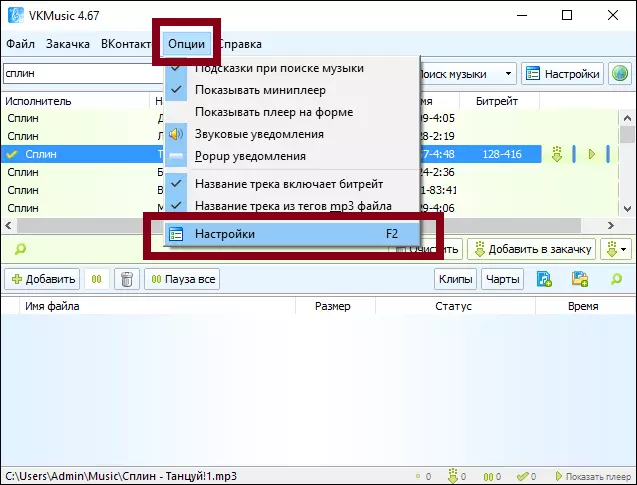
ເປີດໃຫ້ "ການເຊື່ອມຕໍ່" ຕື່ມອີກ. ແລະໃນ "ການຕັ້ງຄ່າການດາວໂຫລດ" ທ່ານຄວນລະບຸວ່າທ່ານຕ້ອງການຫຼາຍປານໃດໃນເອກະສານທີ່ໂຫລດໄດ້ພ້ອມກັນ. ແລະທ່ານກໍ່ຄວນກໍາຈັດຫມາຍຕິກຢູ່ໃກ້ກັບ "ຈໍາກັດຄວາມໄວໃນການດາວໂຫລດ".
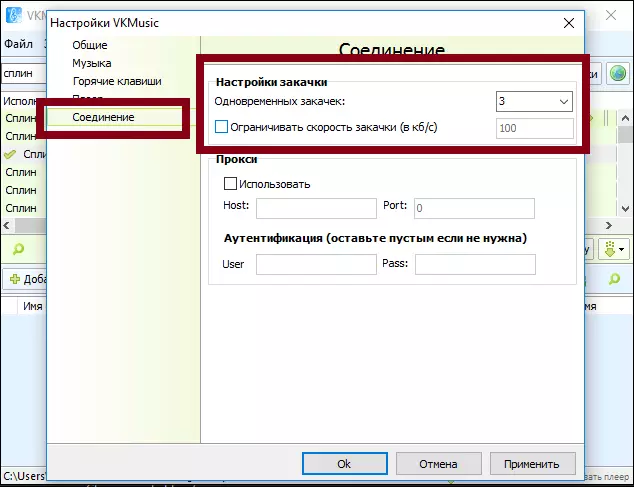
ທໍາຄວາມສະອາດເອກະສານເຈົ້າພາບ
ຖ້າໂຄງການໄດ້ໂຫລດແລ້ວບໍ່ແມ່ນມາຈາກແຫຼ່ງທີ່ເປັນທາງການ, ຫຼັງຈາກນັ້ນໄວຣັດທີ່ປະກົດວ່າສາມາດປິດການເຂົ້າເຖິງອິນເຕີເນັດ. ໃນກໍລະນີນີ້, ທ່ານຄວນທໍາຄວາມສະອາດຂອງເອກະສານເຈົ້າພາບ.
ສິ່ງທໍາອິດທີ່ຕ້ອງເລີ່ມຕົ້ນແມ່ນການຊອກຫາເອກະສານເຈົ້າພາບໃນແຟ້ມລະບົບ. ສະຖານທີ່ຂອງລາວແຕກຕ່າງກັນໄປຕາມສະບັບຂອງລະບົບປະຕິບັດການ. ຍົກຕົວຢ່າງ, ໃນ Windows 10/8/7 / Vista / XP, ເອກະສານນີ້ສາມາດພົບໄດ້ໂດຍປະຕິບັດຕາມເສັ້ນທາງນີ້: C: \ Windows \ item32 \ item32 \ item32. ແລະໃນອີກດ້ານຫນຶ່ງ, ລຸ້ນ Windows (2000 / NT), ເອກະສານນີ້ຕັ້ງຢູ່ໃນ C: \ Windows Folder.
ຕໍ່ໄປ, ພວກເຮົາຈະປະຕິບັດຕາມວິທີການດັ່ງກ່າວ: C: \ Windows \ \ Windows \ system32 \ drivers \ it.

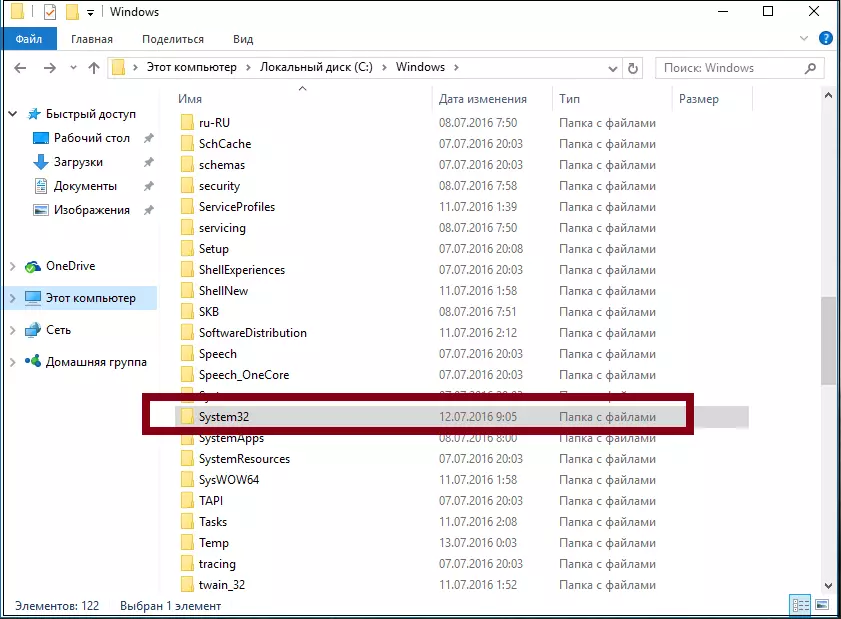


ພວກເຮົາເປີດເອກະສານຜ່ານ "Notepad".
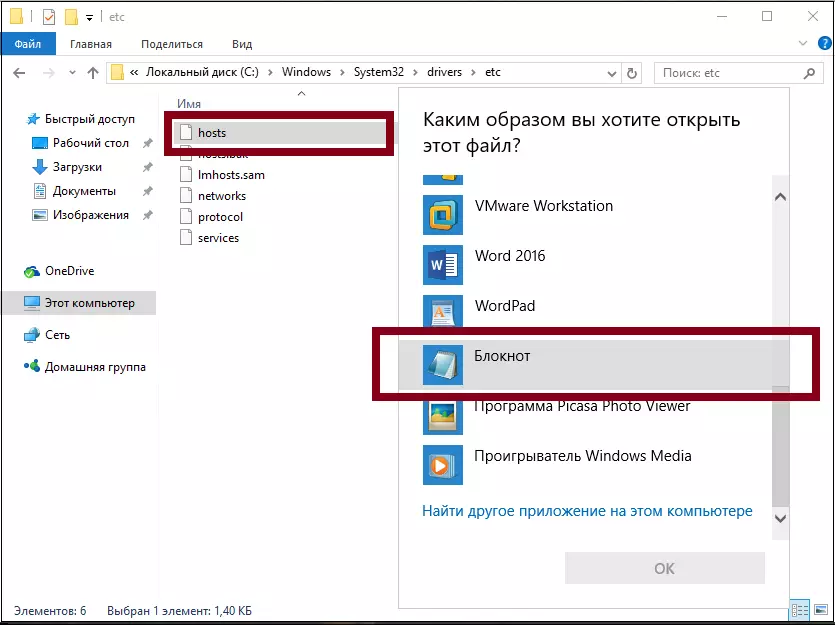
ໃນຕອນຕົ້ນຂອງເອກະສານມີຄໍາເຫັນ (ຂໍ້ຄວາມ) ກ່ຽວກັບເອກະສານເຈົ້າພາບ, ແລະຂ້າງລຸ່ມນີ້ແມ່ນຄໍາສັ່ງ (ເລີ່ມຕົ້ນດ້ວຍຕົວເລກ).

ມັນເປັນສິ່ງສໍາຄັນທີ່ວ່າຄໍາສັ່ງທີ່ເລີ່ມຕົ້ນດ້ວຍຕົວເລກ 127.0.0.0.1 (ຍົກເວັ້ນ 127.0.0.1 Localhost) ປິດການເຂົ້າເຖິງສະຖານທີ່. ແລະຕື່ມອີກໃນເສັ້ນ (ຫຼັງຈາກເລກ) ມັນສາມາດເຫັນໄດ້ວ່າປະເພດໃດທີ່ຖືກບລັອກ. ດຽວນີ້ທ່ານສາມາດໄປເຮັດຄວາມສະອາດຂອງເອກະສານເຈົ້າພາບ. ຫຼັງຈາກສໍາເລັດເອກະສານແລ້ວ, ທ່ານບໍ່ຄວນລືມບັນທຶກມັນ.
ອອກໄປແລະໄປບັນຊີອີກເທື່ອຫນຶ່ງ
ອີກອັນຫນຶ່ງ, ຕົວເລືອກທີ່ງ່າຍກວ່າຈະອອກໄປແລະເຂົ້າສູ່ລະບົບເຂົ້າໃນບັນຊີ. ທ່ານສາມາດເຮັດສິ່ງນີ້ໄດ້ໂດຍການກົດປຸ່ມ "Vkontakte" - "ປ່ຽນບັນຊີ".

ບໍ່ມີພື້ນທີ່ດິດ
ສາເຫດທີ່ເປັນສາເຫດອາດຈະບໍ່ມີພື້ນທີ່ສໍາລັບໄຟລ໌ທີ່ບັນທຶກໄວ້. ຖ້າບໍ່ມີບ່ອນໃດ, ທ່ານສາມາດລຶບໄຟລ໌ທີ່ບໍ່ຈໍາເປັນໃນແຜ່ນດິດໄດ້.
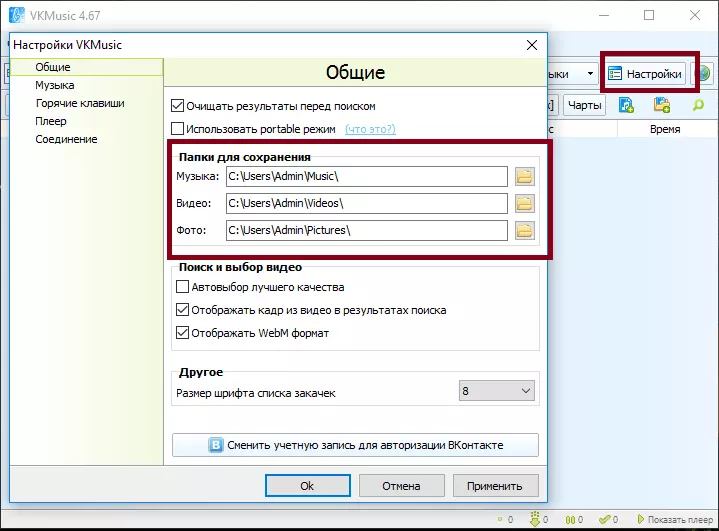
ທ່ອນໄມ້ Firewall ອິນເຕີເນັດທີ່ເຂົ້າເຖິງ
Firewall ຖືກອອກແບບມາເພື່ອກວດສອບຂໍ້ມູນທີ່ເຂົ້າມາຈາກອິນເຕີເນັດແລະການສະກັດກັ້ນສິ່ງທີ່ເຮັດໃຫ້ເກີດຄວາມສົງໄສ. ແຕ່ລະໂປແກຼມທີ່ຕິດຕັ້ງສາມາດຫຼືອະນຸຍາດຫຼືສະກັດກັ້ນການເຂົ້າເຖິງເຄືອຂ່າຍ. ນີ້ຮຽກຮ້ອງໃຫ້ມີການຕັ້ງແຕ່ລະບຸກຄົນ.
ເພື່ອເປີດ Windows Firewall ປະຕິບັດຕາມກະດານຄວບຄຸມເພື່ອເຂົ້າໄປໃນ "Firewall".
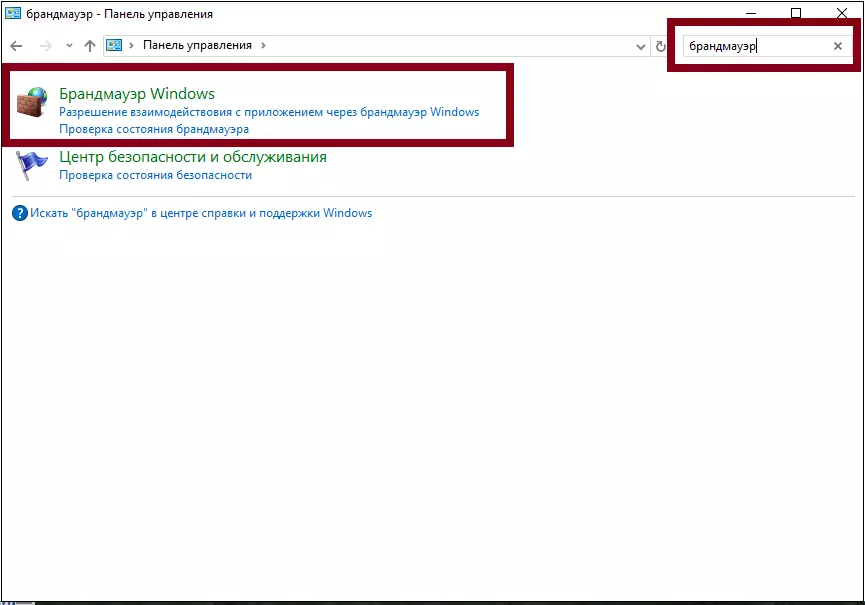
ຢູ່ໃນປ່ອງຢ້ຽມທີ່ປາກົດ, ໃຫ້ໄປທີ່ "ເປີດໃຊ້ງານແລະປິດ Windows Firewall".
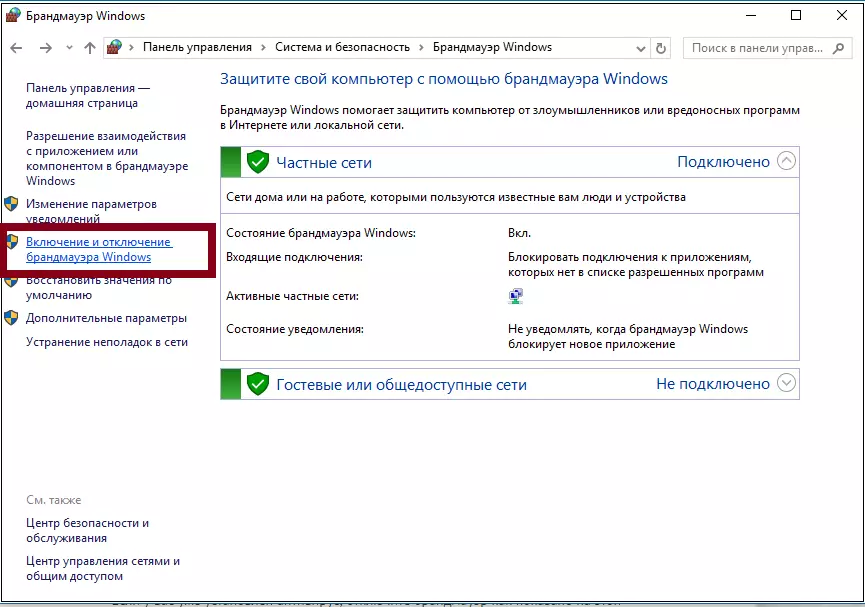
ຕອນນີ້ທ່ານສາມາດປ່ຽນແປງຕົວກໍານົດການປົກປ້ອງສໍາລັບເຄືອຂ່າຍສາທາລະນະຫລືສ່ວນຕົວ. ຖ້າ ANTIVIVIS ຖືກຕິດຕັ້ງຢູ່ໃນຄອມພີວເຕີ້, ຫຼັງຈາກນັ້ນທ່ານສາມາດປິດ Firewall, ພຽງແຕ່ຖອດເຄື່ອງຫມາຍກວດກາໃກ້ກັບ "ເປີດໄຟວໍເປເປີ".

ເປີດຫຼືປິດການເຂົ້າເຖິງໂປແກຼມທີ່ກໍານົດໄວ້ໃນເຄືອຂ່າຍ, ໃນກໍລະນີຂອງພວກເຮົາ vkmusic ຄວນປະຕິບັດຕາມຄໍາແນະນໍາ. ໄປທີ່ "ຕົວກໍານົດການຂ້າມຜ່ານ" - "ກົດລະບຽບສໍາລັບການເຊື່ອມຕໍ່ outbound".

ພວກເຮົາເອົາໃຈໃສ່ໂຄງການຄັ້ງດຽວໃນໂປແກຼມທີ່ທ່ານຕ້ອງການ, ແລະຖືກຕ້ອງໃນກະດານກົດ "ກົດປຸ່ມກົດລະບຽບ".
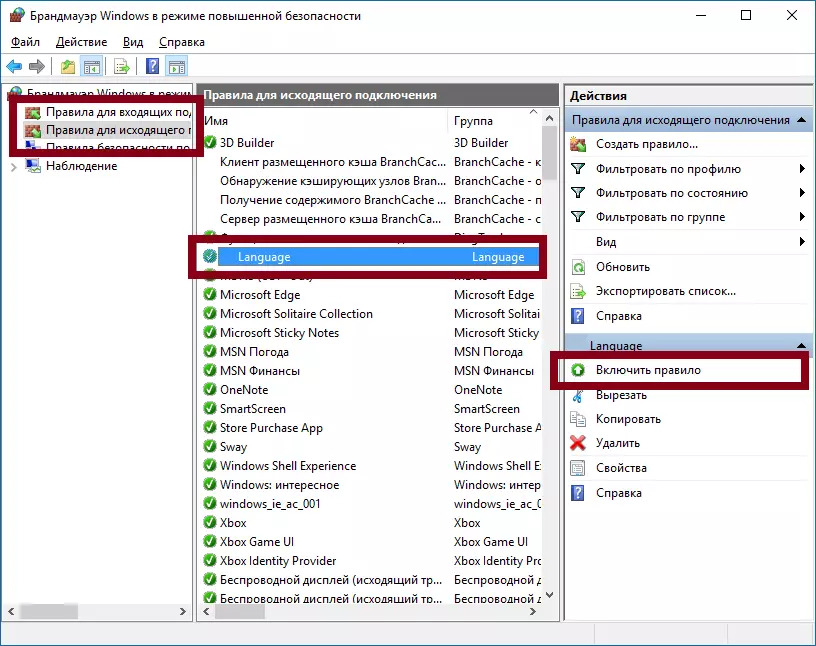
ດຽວນີ້ vkmusic ຈະມີການເຂົ້າເຖິງອິນເຕີເນັດ.
ແລະດັ່ງນັ້ນ, ພວກເຮົາໄດ້ຮຽນຮູ້ - ເພາະວ່າດົນຕີໃດທີ່ບໍ່ໄດ້ໂຫລດຈາກ vkmusic (ດົນຕີ vk) . ແລະພວກເຮົາຍັງໄດ້ຖີ້ມວິທີການແກ້ໄຂບັນຫານີ້ໃນຫລາຍໆດ້ານ.
